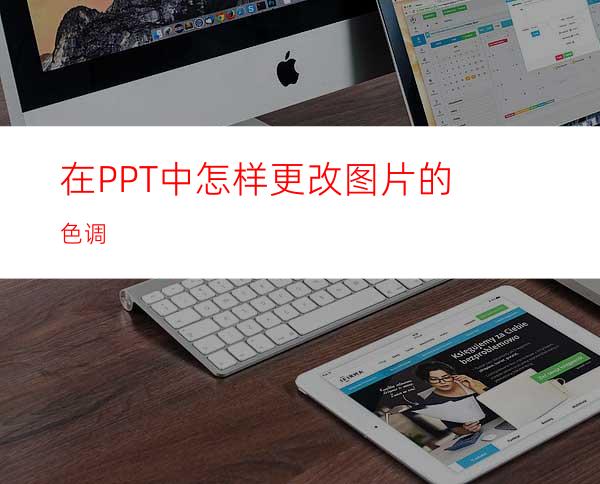
经常遇到一种情况在PPT中放置一张图片,内容很符合,但是跟整体PPT的色调风格不太符,需要调整一下,这个在PPT中也是可以完成的,下面小编给大家演示一下操作。
方法/步骤
首先打开ppt,把图片插入到幻灯片中。如下图所示。
接下来我们保持幻灯片中的图片为选中状态,在PPT上面会有一系列关于图片格式的设置,其中最左侧有一个重新着色选项。
我们点击选择重新着色,会出现一个下拉菜单,其中最上面的是ppt自带的几种颜色的模式,如果其中有满意的效果可以直接选择。在图片上就会直接显示效果。
如果已有的颜色模式没有满意的,那么你还可以选择其他变体,里面还有一个其他颜色可以供你选择。选中自己要选择的颜色以后点击确定就可以。
如果在出来的颜色当中还是没有自己喜欢满意的颜色,那么你还可以自定义设置,在颜色设置对话框,有一个自定义选项,我们点击选择它就可以自己设置颜色。这种情况你就要知道所需要颜色的具体值。
这个时候你就可以根据你自己整体PPT的一个色调来设置一下,那么怎么知道具体色调的一个值呢,很简单,使用qq截图,在保持截图模式下,把鼠标放在自己要的色调上,就会出现一个具体的值,我们记住它,返回到自定义那里再输入就可以了。




















